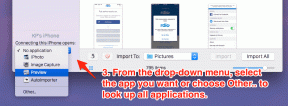10 วิธียอดนิยมในการแก้ไข TikTok ไม่ทำงานในเว็บเบราว์เซอร์
เบ็ดเตล็ด / / December 03, 2023
แม้ว่าประสบการณ์ TikTok ของคุณจะเหมาะสมที่สุดกับแพลตฟอร์มมือถือ แต่โซเชียลมีเดียยักษ์ใหญ่ก็เสนอรูปแบบเว็บด้วยเช่นกัน คุณสามารถเยี่ยมชม TikTok บนเดสก์ท็อปและดูวิดีโอยอดนิยม สนทนาต่อ หรือแม้แต่เริ่มวิดีโอสด อย่างไรก็ตาม เกิดปัญหามากมายในการเข้าถึงฟีด TikTok บนเบราว์เซอร์ยอดนิยม เช่น Google Chrome, Microsoft Edge และ Firefox ต่อไปนี้เป็นวิธีที่ดีที่สุดในการแก้ไข TikTok ที่ไม่ทำงานในเบราว์เซอร์

ไม่ว่าจะในช่วงพักกลางวันหรือผ่านวันที่เหน็ดเหนื่อย การดูฟีด TikTok ของคุณสักสองสามนาทีก็สามารถทำให้อารมณ์ของคุณสดใสขึ้นได้ วิดีโอ TikTok ที่ไม่เล่นในเบราว์เซอร์อาจทำให้คุณสับสนได้ ก่อนที่คุณจะเปลี่ยนไปใช้แอพมือถือ TikTok ใช้ขั้นตอนด้านล่างเพื่อเริ่มสตรีม TikTok บนเว็บ
1. ตรวจสอบการเชื่อมต่อเครือข่าย
คุณต้องตรวจสอบให้แน่ใจก่อนว่าการเชื่อมต่อเครือข่ายมีความเสถียรบน Windows หรือ Mac ของคุณ แตกต่างจากแพลตฟอร์มโซเชียลมีเดียอื่น ๆ TikTok สตรีมวิดีโออย่างต่อเนื่องบนฟีดหลักและต้องใช้แบนด์วิดท์อินเทอร์เน็ตสูงในการทำงานตามที่คาดไว้
หลังจากที่คุณเชื่อมต่อกับเครือข่าย Wi-Fi ที่รวดเร็วแล้ว ให้ไปที่ Speedtest เพื่อยืนยันความเร็วอินเทอร์เน็ตที่สูง อ่านคำแนะนำของเราหาก Windows ของคุณหรือ
Mac เชื่อมต่อกับ Wi-Fi โดยไม่มีการเชื่อมต่อเครือข่าย.2. ตรวจสอบบัญชี TikTok ของคุณ
มีหลายครั้งที่ TikTok แสดงข้อผิดพลาด 'พยายามมากเกินไป ลองอีกครั้ง' บนเว็บ คุณสามารถออกจากระบบบัญชี TikTok ของคุณและเข้าสู่ระบบอีกครั้งได้ นี่คือวิธีการ
ขั้นตอนที่ 1: เยี่ยมชม TikTok บนเว็บ
เยี่ยมชมติ๊กต๊อก
ขั้นตอนที่ 2: เลื่อนเคอร์เซอร์ไปที่รูปโปรไฟล์แล้วเลือกออกจากระบบ
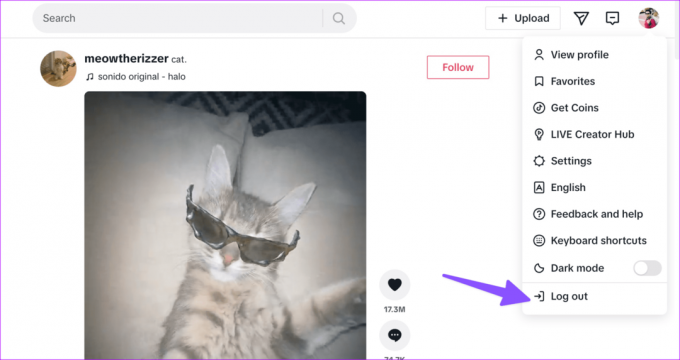
ขั้นตอนที่ 3: TikTok ให้คุณออกจากบัญชีของคุณ เข้าสู่ระบบอีกครั้งและเริ่มท่องเว็บ
3. ตรวจสอบเซิร์ฟเวอร์ TikTok
หากเซิร์ฟเวอร์ TikTok หยุดทำงาน คุณจะไม่สามารถเข้าถึงได้บนเว็บและมือถือ โดยจะลบบริการ TikTok อื่นๆ เช่น ข้อความส่วนตัว ตัวกรอง การค้นหา และอื่นๆ คุณสามารถเยี่ยมชมได้ เครื่องตรวจจับดาวน์ และค้นหา TikTok
คุณต้องรอให้ TikTok แก้ไขปัญหาฝั่งเซิร์ฟเวอร์แล้วลองอีกครั้งในภายหลัง
4. ปิดการใช้งานโหมดประหยัดแบตเตอรี่
หาก Windows หรือ Mac ของคุณเปิดใช้งานอยู่ โหมดประหยัดแบตเตอรี่คุณอาจประสบปัญหาในการสตรีมวิดีโอ TikTok
หน้าต่าง
ขั้นตอนที่ 1: คลิกเมนูสลับด่วนบนทาสก์บาร์
ขั้นตอนที่ 2: ปิดการใช้งานตัวเลือกประหยัดแบตเตอรี่

แม็ค
ขั้นตอนที่ 1: เปิดศูนย์ควบคุมจากแถบเมนูบน Mac ของคุณ เลือกไอคอนแบตเตอรี่

ขั้นตอนที่ 2: เลือกการตั้งค่าแบตเตอรี่จากเมนูบริบท
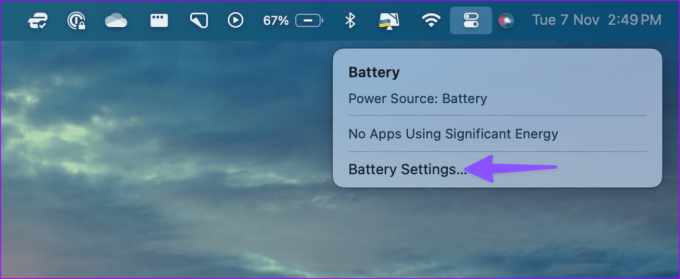
ขั้นตอนที่ 3: ใช้เมนูแบบเลื่อนลงเพื่อเลือกไม่ติดกับโหมดพลังงานต่ำ
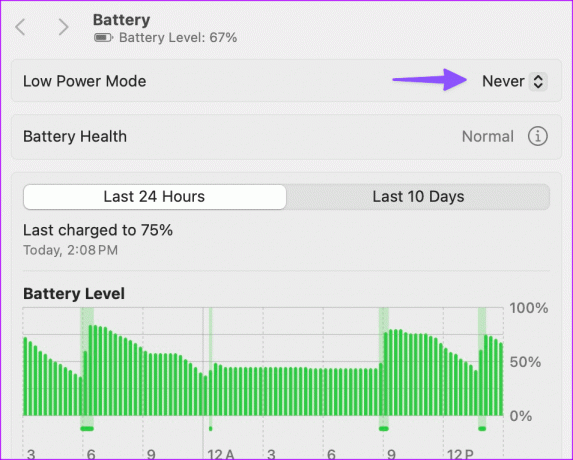
รีเฟรช TikTok บนเว็บแล้วลองอีกครั้ง
5. ล้างแคช TikTok ในเบราว์เซอร์
TikTok รวบรวมแคชในพื้นหลังเพื่อบันทึกรายละเอียดบัญชีของคุณ ประวัติการค้นหา และอื่นๆ อีกมากมาย เมื่อนั้น รวบรวมแคชที่เสียหายคุณอาจประสบปัญหาในการโหลด TikTok บนเว็บ
ขั้นตอนที่ 1: ไปที่ TikTok บนเว็บแล้วคลิกไอคอนแม่กุญแจในแถบที่อยู่
เยี่ยมชมติ๊กต๊อก
ขั้นตอนที่ 2: เปิดการตั้งค่าไซต์

ขั้นตอนที่ 3: ล้างข้อมูล TikTok จากเมนูต่อไปนี้
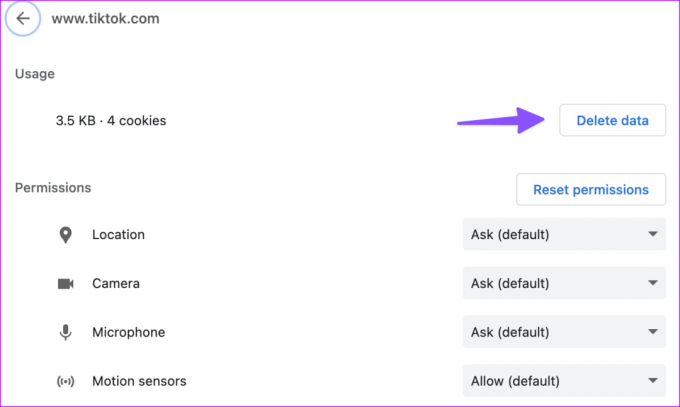
6. เปลี่ยนการตั้งค่า DNS
คุณควร เปลี่ยนการตั้งค่าเซิร์ฟเวอร์ DNS บนเดสก์ท็อปแล้วลองเข้าถึง TikTok อีกครั้ง
ขั้นตอนที่ 1: กดปุ่ม Windows + I เพื่อเปิดการตั้งค่า
ขั้นตอนที่ 2: เลือกเครือข่ายและอินเทอร์เน็ตจากแถบด้านข้างซ้ายและเลือก Wi-Fi จากบานหน้าต่างด้านขวา

ขั้นตอนที่ 3: เปิดคุณสมบัติฮาร์ดแวร์
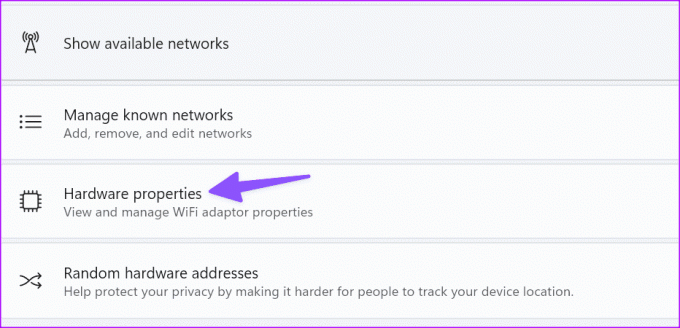
ขั้นตอนที่ 4: แก้ไขการกำหนดเซิร์ฟเวอร์ DND

ขั้นตอนที่ 5: เลือกด้วยตนเองจากเมนูแบบเลื่อนลงและเปิดใช้งานการสลับ IPv4 และ IPv6 มาใช้เซิร์ฟเวอร์ DNS ของ Google
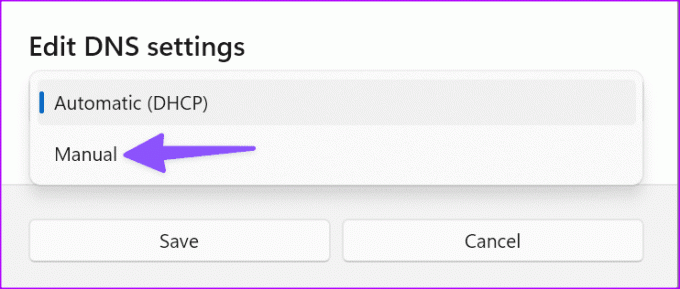
ขั้นตอนที่ 6: เพิ่ม 8.8.8.8 เป็น DNS ที่ต้องการและ 8.8.4.4 เป็น DNS สำรอง คลิกตกลง
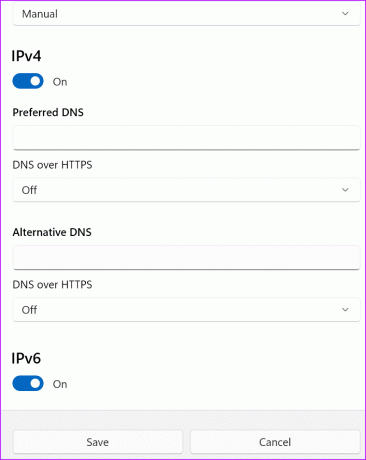
รีสตาร์ทเบราว์เซอร์ที่คุณต้องการและเข้าถึง TikTok อีกครั้ง
7. ใช้ VPN
หากไม่สามารถเข้าถึง TikTok ในภูมิภาคของคุณได้ คุณจะต้องสร้างเครือข่าย VPN บนเดสก์ท็อปหรือ Mac ของคุณ คุณควรเชื่อมต่อกับเซิร์ฟเวอร์ VPN ที่ TikTok ใช้งานได้แล้วลองกลับมาดูอีกครั้ง
8. ลองใช้โหมดไม่ระบุตัวตน
คุณใช้ส่วนขยายของบุคคลที่สามเพื่อดาวน์โหลดวิดีโอ TikTok หรือไม่? ส่วนขยายดังกล่าวอาจทำให้ประสบการณ์ TikTok ของคุณบนเว็บแย่ลงได้ คุณควรไปที่ TikTok ในโหมดส่วนตัว เนื่องจากจะปิดส่วนขยายทั้งหมด
ขั้นตอนที่ 1: เปิดเบราว์เซอร์ที่คุณต้องการแล้วคลิกเมนูสามจุดที่มุมขวาบน
ขั้นตอนที่ 2: เลือกหน้าต่างใหม่ที่ไม่ระบุตัวตนแล้วเปิดเว็บไซต์ Tiktok ในนั้น

9. ปิดการใช้งานส่วนขยาย
หาก TikTok ทำงานได้ดีในโหมดส่วนตัว ส่วนขยายที่ติดตั้งอย่างใดอย่างหนึ่งอาจเป็นตัวการหลักได้ที่นี่ ถึงเวลาถอนการติดตั้งส่วนขยายที่ไม่รู้จักดังกล่าวแล้ว
ขั้นตอนที่ 1: เปิด Chrome แล้วคลิกเมนูจุดแนวตั้งสามจุดที่มุมขวาบน เปิดส่วนขยาย

ขั้นตอนที่ 2: ปิดใช้งานหรือถอนการติดตั้งส่วนขยายที่ไม่คุ้นเคยแล้วลองอีกครั้ง
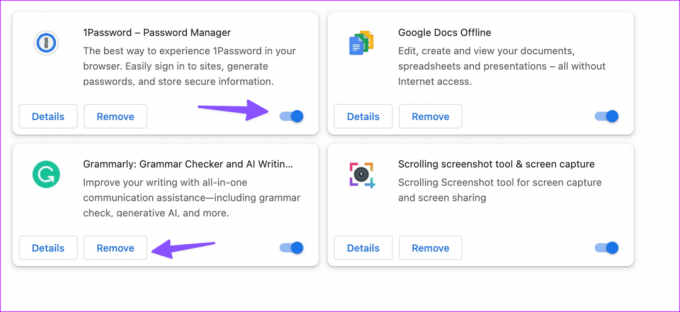
10. ใช้เบราว์เซอร์อื่น
เมื่อ TikTok ไม่สามารถเล่นวิดีโอในเบราว์เซอร์ใดเบราว์เซอร์หนึ่งได้ ให้เปลี่ยนไปใช้ตัวเลือกอื่นแล้วลองอีกครั้ง หากคุณใช้ Chrome ให้เปลี่ยนไปใช้ Firefox หรือ Microsoft Edge คุณสามารถทิ้ง Chrome แทน Safari บน Mac ได้
เพลิดเพลินกับ TikTok บนหน้าจอขนาดใหญ่
TikTok ได้ตอกย้ำเวอร์ชันเว็บด้วยคุณสมบัติที่มีประโยชน์ มันนำเสนอวิธีที่รวดเร็วในการตรวจสอบข้อความและวิดีโอยอดนิยมของคุณโดยไม่ต้องติดต่อกับโทรศัพท์ของคุณตลอดเวลา คุณแก้ไขปัญหา TikTok บนเบราว์เซอร์ของคุณได้อย่างไร แบ่งปันสิ่งที่คุณค้นพบในความคิดเห็นด้านล่าง
อัปเดตล่าสุดเมื่อวันที่ 08 พฤศจิกายน 2023
บทความข้างต้นอาจมีลิงก์พันธมิตรที่ช่วยสนับสนุน Guiding Tech อย่างไรก็ตาม จะไม่ส่งผลกระทบต่อความสมบูรณ์ของบรรณาธิการของเรา เนื้อหายังคงเป็นกลางและเป็นของแท้

เขียนโดย
Parth Shah เป็นนักเขียนอิสระที่เชี่ยวชาญเรื่องวิธีการ คู่มือแอพ การเปรียบเทียบ รายการ และคำแนะนำในการแก้ไขปัญหาบนแพลตฟอร์ม Android, iOS, Windows, Mac และสมาร์ททีวี เขามีประสบการณ์มากกว่าห้าปีและครอบคลุมบทความมากกว่า 1,500 บทความเกี่ยวกับ GuidingTech และ Android Police ในเวลาว่าง คุณจะเห็นเขาดูรายการ Netflix อ่านหนังสือ และท่องเที่ยวอย่างจุใจ